뷰어가 VC6으로 만들었을때 Vista에서 소켓이 중간에 딱 멈추는 현상이 발생했었다.
마치 UAC컨트롤이 화면에 뜬것처럼 영상이 멈춰버린다.
소켓으로 아무것도 날라 오지도.. 접속이 끊기지도 않는다..
Vista Home(프리미어는 테스트 못해봄)이 보통 컴퓨터 살때 OEM으로 주는 버젼인데
XP의 Home처럼..
거기서만 문제가 발생한다. 비즈니스나 얼티메이트에선 문제가 없다.
일단 Vista에 UAC와는 상관없었고
대용량 파일 전송 문제 해결에 대한 것을 적용해 봤으나 소용없었다.
는 라우터(인터넷 공유기)로 세 대의 컴퓨터를 연결해서 쓰고 있습니다. 지난 번 포스트에서 말씀 드린 것처럼 이 중 한 대는 윈도우 홈 서버가 깔려 있고요. 오늘 말씀 드릴 문제는 나머지 두대의 컴퓨터중 한 대는 노트북으로 무선 인터넷을 쓰고 있는데, 노트북에서 다른 PC로 또는 그 반대 방향으로 파일을 복사하려면 파일 용량이 적으면 아무 문제가 없는데 용량이 커지면 네트워크 연결이 끊어지면서 파일 전송이 불가능하게 되는 일이 자주 발생하곤 합니다. 이렇게 해서 연결이 끊어지면 라우터를 껏다가 다시 켜지 않는 한 문제가 해결되지 않습니다. 오늘은 이 문제를 해결하려고 맘 먹고 검색을 해 보았습니다.
Computer Bits를 통해서 문제의 원인이 Receive Windows Auto-Tuning이
라는 기능 때문이라는 것을 알게 되었습니다. Receive Windows Auto-tuning은 네트워크 상태를 점검해서
TCP를 받는 쪽에서의 용량한계를 계속적으로 모니터링 해서 보내는 용량을 결정하는 기능인 모양인데, 이게 무선의 경우에는 제대로
작동하고 있지 않은 것 같습니다. Compter Bits에 소개된 글을 미루어 보면 유선의 경우에도 제대로 작동 안 되는 사례도
있는 것 같구요. 어쨌든 문제의 원인을 알았으니, 일단, Receive Windows Auto-Tuning 기능을 꺼 보았더니
대용량 파일 전송시 네트워크 연결이 끊기는 문제는 생기지 않는것으로 보입니다. Auto-tuning 기능을 끄려면
- 명령 프롬프트를 관리자 권한으로 실행하고
netsh interface tcp set global autotuninglevel=disabled
를 입력한 후 엔터를 누룬 후
- 재부팅합니다.
다음 로그온 후에는 대용량 파일 전송 문제가 해결될 것입니다. 제가 아직 확인해 보지는 않았지만,
auto-tuning 기능을 끄면 네트워크 상에서가 아니라 PC안에서 대용량 파일을 복사 또는 이동할 때 전송량을 계산하는
딜레이도 줄여 준다고 합니다.
만약, 별로 효과가 없어 다시 원래 상태로 돌아가려면, 관리자 권한으로 실행된 명령 프롬프트에
netsh interface tcp set global autotuninglevel=normal
를 입력한 후 엔터를 누르면 됩니다. 재부팅하는 것 잊지 마시고요.
http://pcwinvista.com/234결론은 VS2005로 컴파일을 하니 해결된듯 싶었다.
거의 문제가 없더라.. 하지만 뭔가 찝찝했다.
'버그리포트' 카테고리의 다른 글
| IE8 VC2005,2008과 충돌.. 당분간 사용금지. (0) | 2009.04.16 |
|---|---|
| IE7기본 설정저장이 안될떄(Internet explorer 7 unable to save settings) (0) | 2009.04.16 |
| 한글 입력 문제가 생겼을때. Explorer(ie) (0) | 2009.04.16 |
| 익스플로러(ie) 오류 해결 방법 (0) | 2009.04.16 |
| FLASH Player 사운드 먹통일때(flash기반 ucc들 소리안날때) 해결법 (0) | 2009.04.16 |









 windowsupdate2.bat.txt
windowsupdate2.bat.txt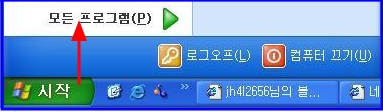
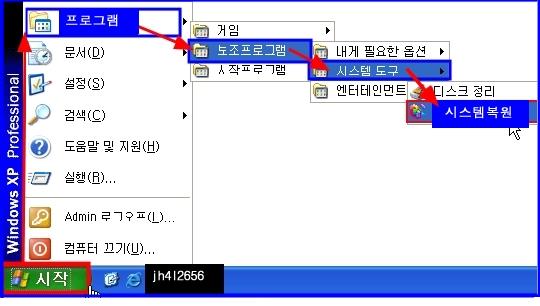
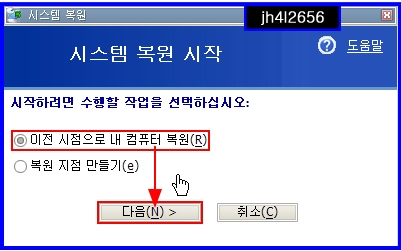
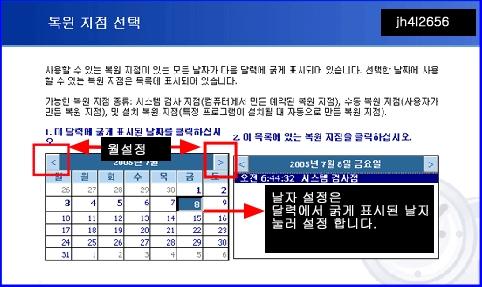
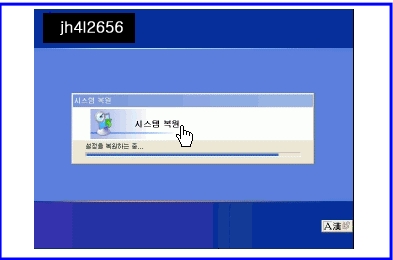
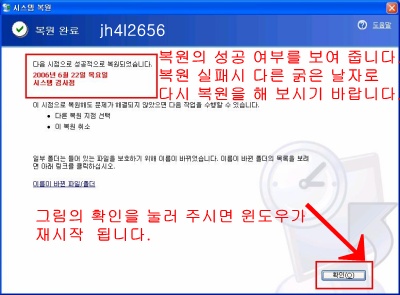
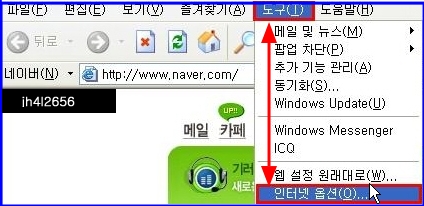
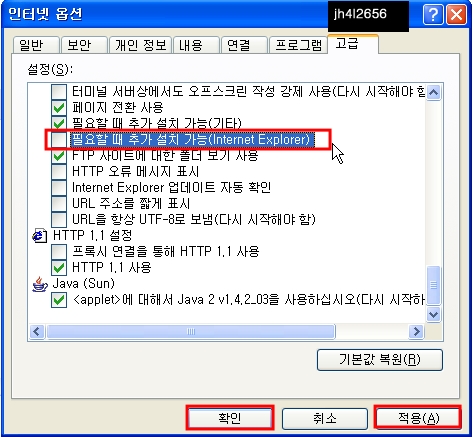
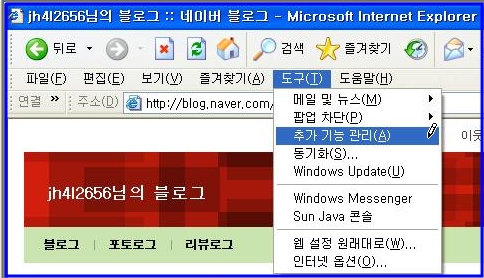
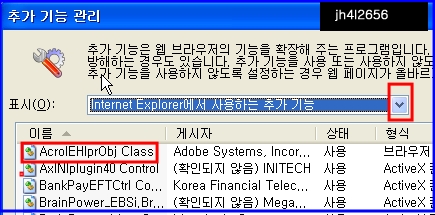
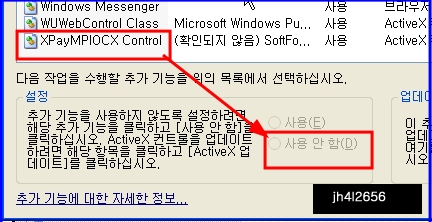
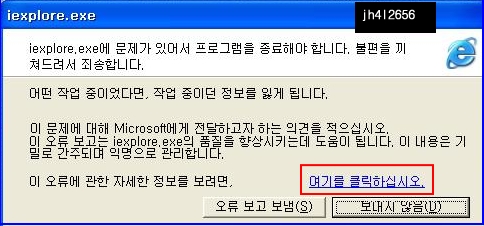
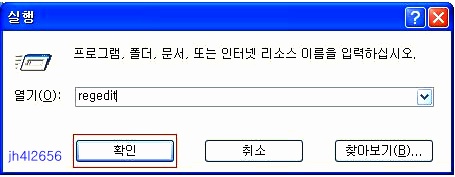
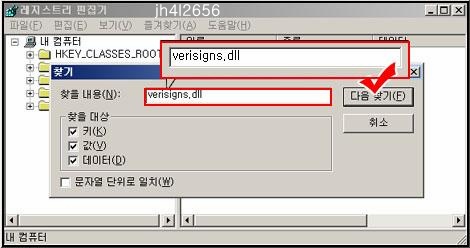
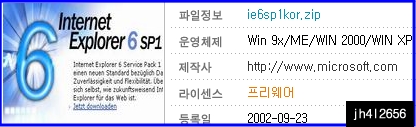


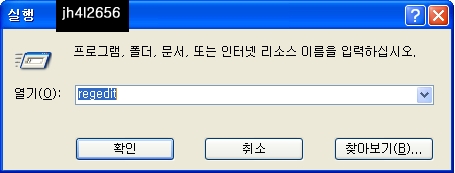
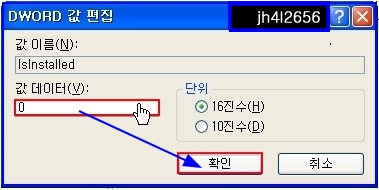
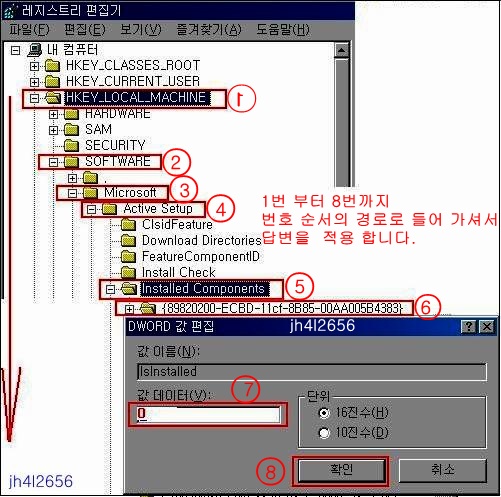
 ijl11.zip
ijl11.zip ijl15.exe
ijl15.exe CIJL(Wrapper_Class).7z
CIJL(Wrapper_Class).7z


방법 1